| 일 | 월 | 화 | 수 | 목 | 금 | 토 |
|---|---|---|---|---|---|---|
| 1 | 2 | 3 | 4 | |||
| 5 | 6 | 7 | 8 | 9 | 10 | 11 |
| 12 | 13 | 14 | 15 | 16 | 17 | 18 |
| 19 | 20 | 21 | 22 | 23 | 24 | 25 |
| 26 | 27 | 28 | 29 | 30 | 31 |
- 고용보험상실신고확인
- 엑셀필터중간단어검색
- 퇴직자실업급여
- 쿠팡플렉스
- 원격부팅
- 정년퇴직구직급여
- Chatgpt사이트
- 게임컨트롤러원격
- 파섹원격
- parsec원격
- 파섹사용법
- GPT사용법
- 엑셀필터중간생략
- 엑셀필터링
- 엑셀행렬입력셀이동
- 원격게임패드
- 정년퇴직자실업급여신청방법
- ChatGPT가입
- 엑셀원하는셀로이동
- OpneAI사용법
- 쿠팡플렉스안전교육
- ChatGPT사용법
- 정년퇴직실업급여신청방법
- 엑셀필터검색
- 엑셀필터*
- 게임패드원격
- 쿠팡플렉스안전교육퀴즈
- parsec사용법
- 엑셀색기준필터
- 엑셀셀이동행렬
- Today
- Total
데이터레일웨이
스마트 플러그(IOT 콘센트) 원격 데스크톱 부팅하기! - 원격 제어 필수 아이템! (Tapo P100) 본문

안녕하세요^^ 쑤야레일입니다.
지난번에 원격 데스크탑(PC) 부팅하는 방법 중 Wake On Lan 에 대해 알려드렸는데요, 이번시간에는 더 쉬운방법인 스마트플러그(Iot 콘센트)를 이용하는 방법으로 알려드리겠습니다.
WOL(Wake On Lan) 방법은 공유기가 PC로 랜선을 통해 연결되어 있으면 가능하지만, 각종 컴퓨터 설정하는데 어려움이 있고, Wifi로 연결되 있거나 공유기별로 지원을 하지 않는 경우가 있어서 불편한 사항이 좀 있었습니다.
하지만 스마트플러그(Iot 콘센트)를 이용하는 방법은 설정이 매우매우 간단하고, 어떤 공유기가 있더라도 집에 공유기만 있다면 무조건 사용할 수 있는 방법이라 더 편할 수도 있겠네요^^
플러그를 별도로 구입을 해야하는 단점이 있지만 잘 찾아보면 만원대로 하는 플러그도 있으니 이정도 가격으로 원격부팅기능을 사용하면 꾀 괜찬다고 생각이 드네요~
여러가지 스마트 플러그가 있겠지만 오늘 소개 해 드릴 제품은 Tapo P100 이라는 제품입니다. 절대 협찬이 아니구 직접구매한 내돈내산이니 오늘 글의 목적인 스마트 플러그로 원격 데스크탑(PC) 부팅하는 방법을 알려드리고, 제품에 대한 솔찍한 후기도 살짝 알려드릴게요^^


1. 원격 부팅을 위한 Bios설정
우선 원격 부팅을 하기 위해 설정을 먼저 해 주어야 하는데요, 컴퓨터를 킬때 Del키 도는 F2키를 연속으로 눌러주면 아래와 같은 화면이 나오게 됩니다.


메인보드 마다 다르겠지만 제 컴퓨터의 경우 Power - AC BACK 에서 Always Off 를 Always On 으로 변경을 해 주었습니다. 각 컴퓨터 마다 조금식 차이가 있겠지만 "전원이 켜질때 마다 항상 컴퓨터를 켠다" 는 설정을 해 주는 부분입니다. 원격으로 전원을 스위치하면 컴퓨터를 키도록 하기 위한 기능이죠.

설정이 끝나면 Save&Exit 에서 Save & Exit Setup을 클릭해서 Yes를 눌러줍니다. 이렇게하면 컴퓨터로 하는 설정은 끝입니다^^ Wake On Lan(WOL) 방법에 비해 매우매우 간단하죠? ㅎㅎ 다음으로 스마트 플러그를 핸드폰으로 설정하는 방법을 알려드리겠습니다.
2. Tapo P100 설정
컴퓨터 설정이 완료되었다면 이제 Tapo P100 플러그를 공유기와 핸드폰에 연결을 해 주어야 합니다. 먼저 시작전에 핸드폰의 블르투스를 켜고 아래의 설명을 따라하면 되겠습니다^^

플래이스토어 또는 앱스토어에 들어가서 Tapo를 검색합니다.


TP-Link Tapo 어플을 설치하고 실행해서 가입하기를 해 줍니다.



이제 스마트 플러그를 전원코드에 꼽고 전원 버튼을 눌러주면 깜빡깜빡하는 상태가 될때 장치 추가 + 버튼을 눌러 플러그 - Tapo P100을 선택합니다.


스마트폰이 플러그를 찾아 연결을 시도합니다.


스마트폰이 플러그를 찾으면 플러그와 공유기의 와이파이를 연결시켜 줍니다. 집 또는 컴퓨터가 위치한 와이파이를 선택하여 비밀번호를 입력 후 저장해 줍니다.
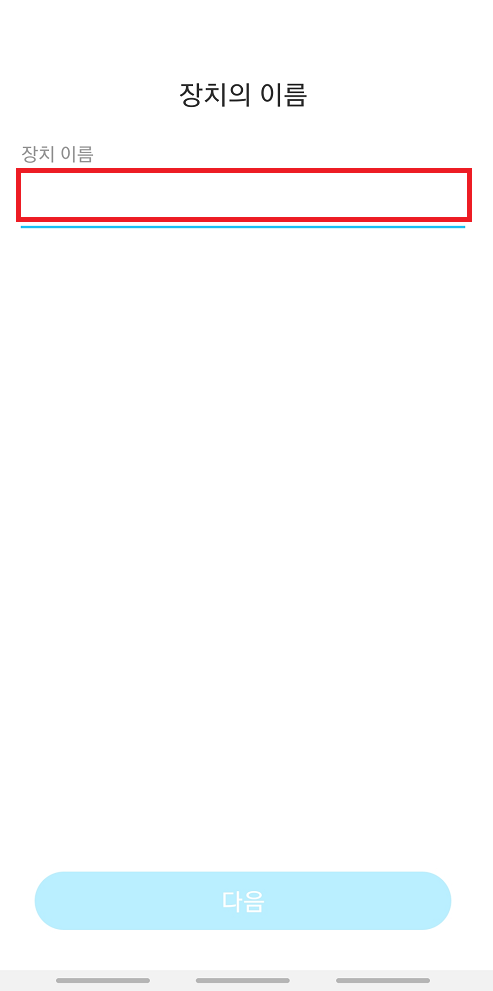

마지막으로 장치의 이름과 아이콘을 선택 해 주면 설정이 끝납니다^^
원격 컴퓨터 부팅 성공~! 😊😊

3. Tapo P100 제품후기

쿠팡에서 구매한 Tapo P100 제품 가격은 14,010원으로 생각보대 매우 가격이 괜찮았어요~
스마트플러그 평균가격이 2만원대 인데 만원대 제품인 Tapo P100은 가성비가 매우 좋다고 볼수 있었습니다.






혹시 구매를 희망하시는 분은 위 홈페이지를 남겨 드려요~ ^^
감사합니다❤
'정보 > 기타정보' 카테고리의 다른 글
| 정년퇴직자도 실업급여 신청이 가능할까? (정년퇴직자 실업급여 신청방법) (0) | 2023.02.03 |
|---|---|
| 스캐치업(SketchUp) 실행오류 해결방법(그래픽카드 사용중지 오류) (9) | 2022.03.08 |
| 컴퓨터 PC(데스크탑) 원격 부팅 기능! - Wake On Lan(WOL) 기능으로 원격으로 컴퓨터 켜기! (12) | 2021.06.16 |
| 컴퓨터 화면 녹화 프로그램 - 반디캠 소개 / 사용 꿀팁 (0) | 2020.12.21 |
| 기계직 공기업 준비(합격 수기) (0) | 2020.11.22 |




